Erfahren Sie, wie Sie diese Barrierefreiheitsfunktion auf Ihrem iPhone verwenden
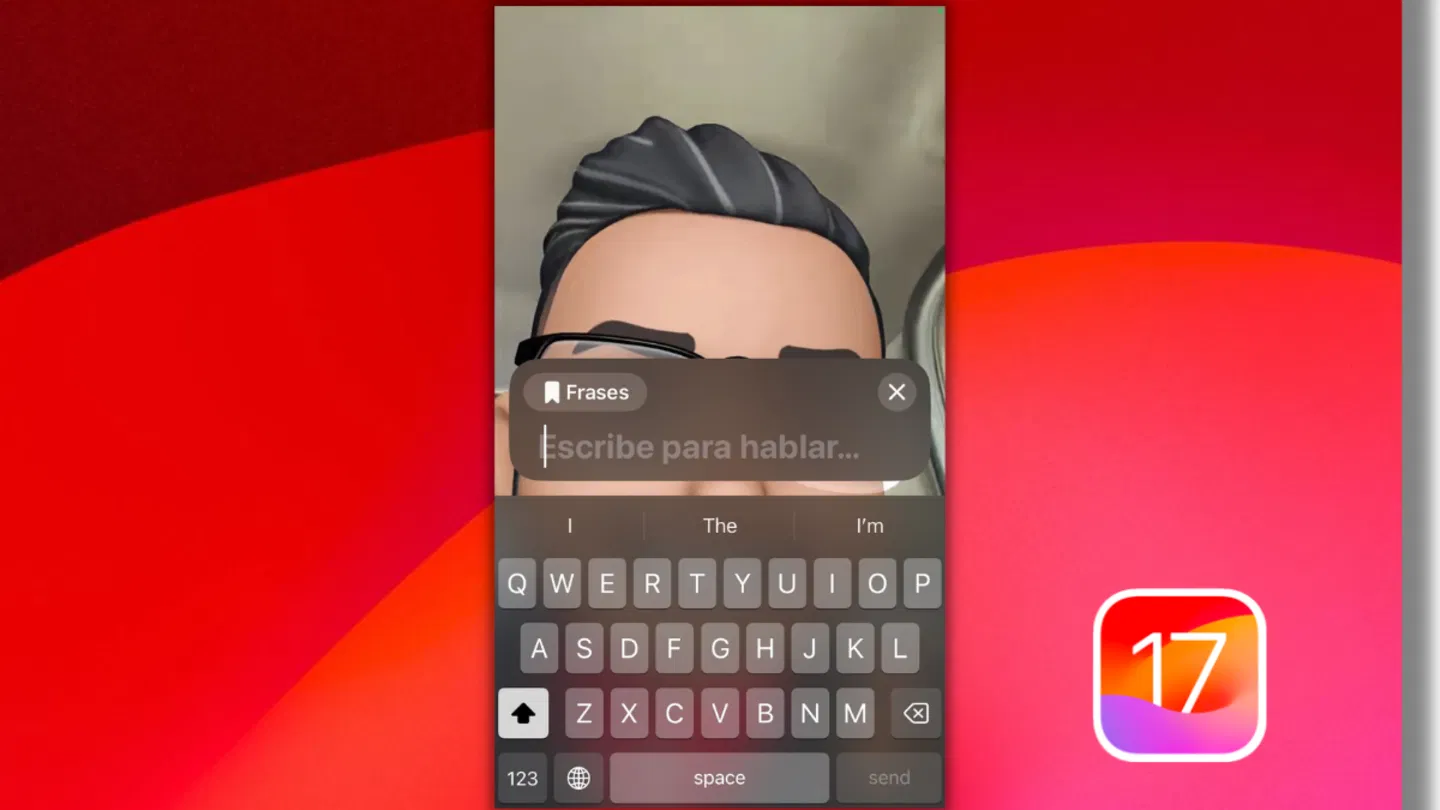
Mit der Ankunft voniOS 17, hat Apple veröffentlichtdie Barrierefreiheitsfunktion „Live Speech“ oder „Stimme in Echtzeit“, die es Benutzern mit Sprachschwierigkeiten ermöglicht, ihre Stimme aus Text zu digitalisieren.Mit „Live Speech“ ist es möglich, während FaceTime-Anrufen auf iPhone, iPad und Mac beliebige Texte einzutippen, sodass das Gerät diese als Audio abspielt.
„Live Speech“ ermöglicht es auchSpeichern Sie häufig verwendete Phrasen, um während Gesprächen schnell eingreifen zu könnenmit Familie, Freunden und Kollegen. Und im Folgenden erklären wir Ihnen, wie Sie es auf Ihrem iPhone aktivieren.
So richten Sie Live Speech für iOS 17 und iPadOS 17 ein.
Die Funktion ist jedoch auf iPhone, iPad, Apple Watch und Mac verfügbarmüssen individuell konfiguriert werden. Der Vorgang ist auf dem iPhone und iPad ähnlich und wird im Folgenden beschrieben:
- Öffnen Sie die AnwendungEinstellungen in iOS 17 oder iPadOS 17.
- Gehe zuZugänglichkeit.
- Gehen Sie nach unten und drücken SieLive-Sprache oder Stimme in Echtzeit.
- Schalten Sie den Schalter für Live Speech ein.
- Nächste,Drücken Sie auf die Sprachoptionen und wählen Sie die gewünschte Stimme aus.
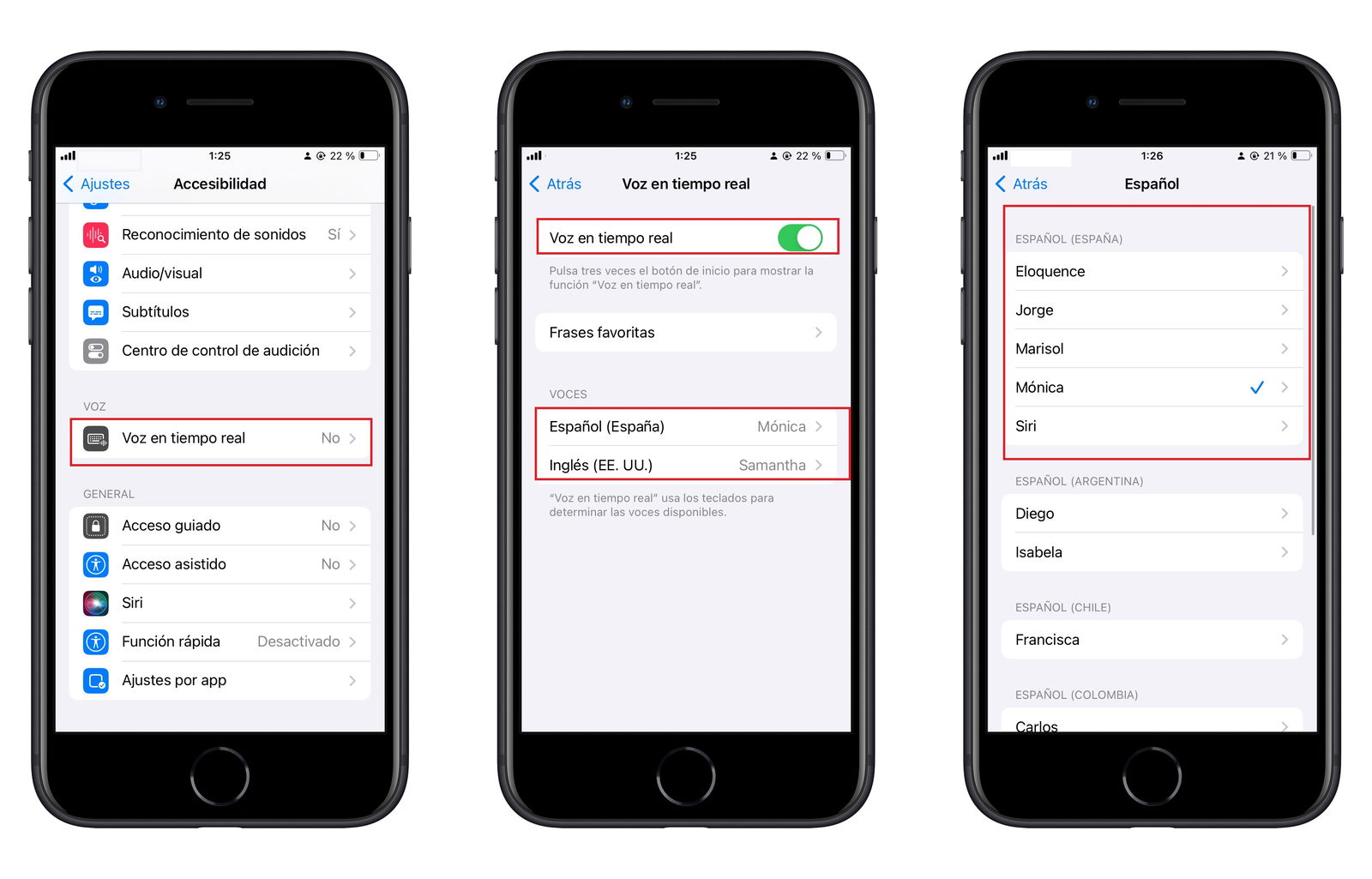
Live Speech ist eine der in iOS 17 eingeführten Barrierefreiheitsfunktionen
So aktivieren Sie Live Speech von iOS 17 und iPadOS 17.
Nachdem Sie Live Speech oder Live Speech eingerichtet habenDie Funktion kann bei Anrufen mit FaceTime, WhatsApp oder Telefonanrufen aktiviert werdenund andere Kommunikationsanwendungen.
- Drücken Sie dreimal die Seitentaste des iPhonesoder die obere Taste auf dem iPad, um Live Speech zu aktivieren
- Wenn Live Speech aktiv ist,Auf dem Bildschirm wird das Feld „Type to Speak“ angezeigt.
- Geben Sie ein, was Sie sagen möchten, und drücken Sie die Senden-Taste auf der Tastatur. Ihr iPhone oder iPad sagt, was Sie gerade eingegeben haben.
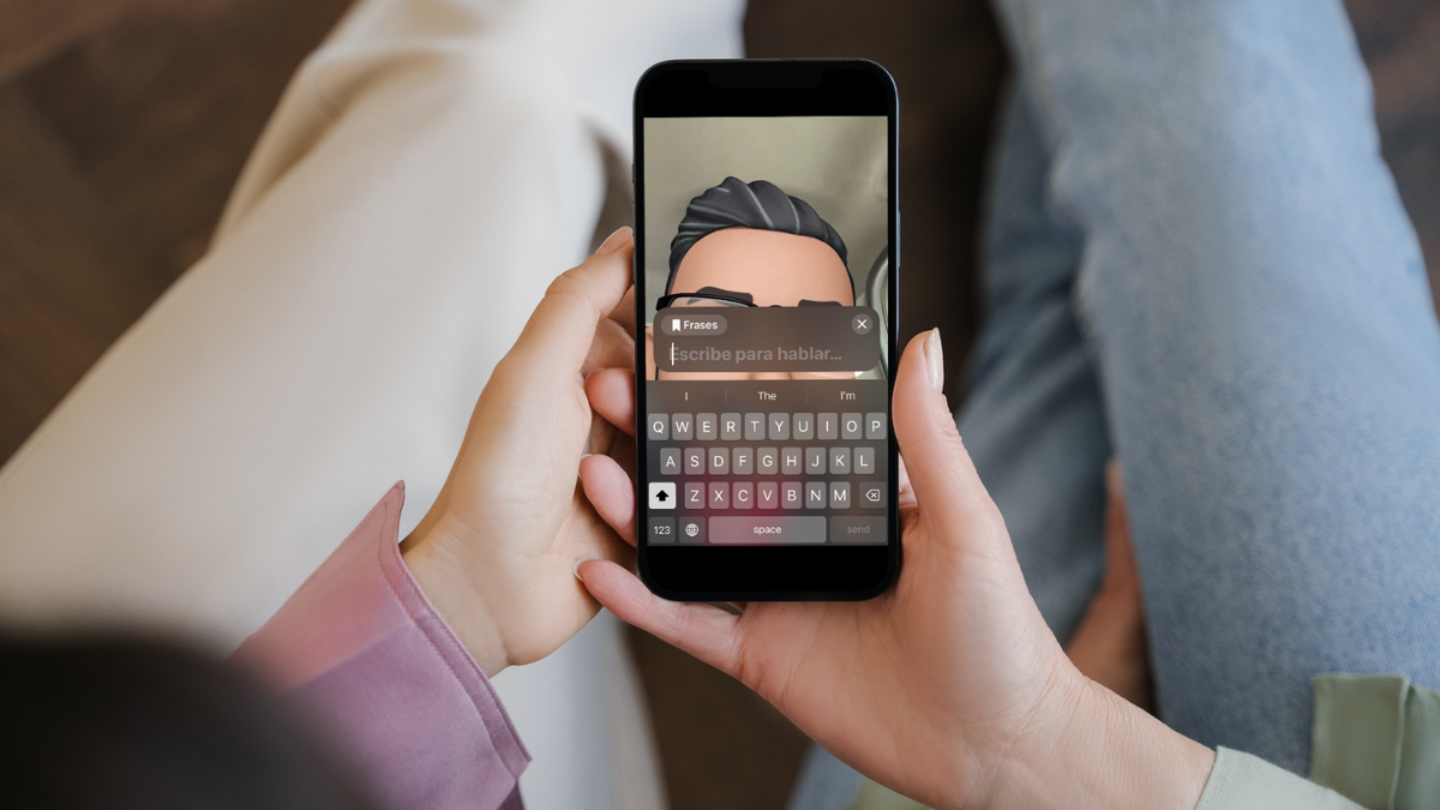
Wandeln Sie Ihre Texte mit iOS 17 in Audio um
Nehmen Sie Ihre Lieblingssätze in Live Speech auf
Dank der Möglichkeit, Lieblingsphrasen aufzuzeichnen, können wir die Gewohnheit übertragen, häufige Wörter oder Ausdrücke zu verwenden, die die meisten von uns beim Sprechen verwenden, um sie schnell per Berührung zu verwenden, ohne das Wort oder den Satz erneut eingeben zu müssen.Diese Sätze werden über iCloud mit allen Ihren anderen Geräten synchronisiert.Daher müssen Sie einen bestimmten Satz nur einmal auf einem Ihrer Geräte speichern.
Als nächstes zeigen wir es Ihnenwie man eine Lieblingsphrase aus Live Speech hinzufügt und verwendet.
- Und einEinstellungen > Barrierefreiheit > Echtzeitstimme > Lieblingssätze.
- Tocadie Plus-Taste (+).
- Schreiben Sie den Textdas Sie als Favorit hinzufügen möchten, und tippen Sie daraufHalten.
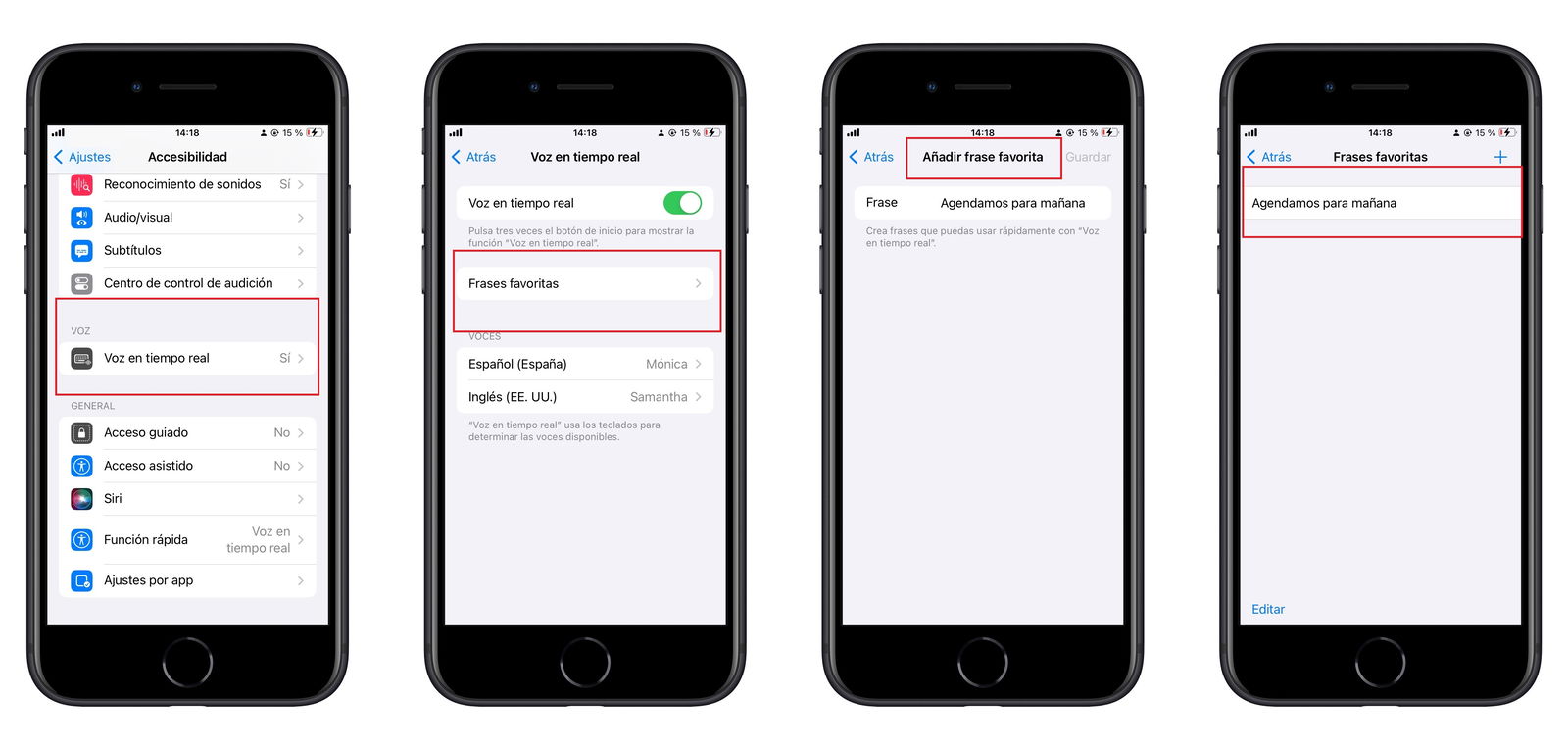
Speichern Sie die Phrasen, die Sie in „Live Speech“ am häufigsten verwenden.
So verwenden Sie gespeicherte Lieblingsphrasen
- TunKlicken Sie dreimal auf die Home- oder Seitentaste, um Live Speech zu aktivierenund auf gespeicherte Phrasen zugreifen.
- Sobald das Feld „Typ zum Vorlesen“ auf dem Bildschirm angezeigt wird, werden Ihre gespeicherten Phrasen angezeigt.Wählen Sie eine aus und das Gerät wiederholt sie.
- Wenn Sie die gespeicherten Sätze nicht auf dem Bildschirm sehen,Klicken Sie auf die Schaltfläche „Phrasen“, um sie anzuzeigen.
Obwohl Live Speech Sprachoptionen bietet, klingt es nicht wie bei uns.Für diejenigen Benutzer, die die Möglichkeit dazu haben, gilt daher:Apple bietetPersönliche Sprachfunktion.Diese Sprachbarrierefreiheitsfunktion nutzt maschinelles Lernen und lässt sich nahtlos in Live Speech integrieren, um eine Nachbildung Ihrer echten Stimme zu erstellen.
Jedoch,Personal Voice ist nur auf Geräten mit A14 Bionic-Prozessor verfügbar.Daher können Sie Personal Voice nicht auf älteren Geräten wie iPhone 11, XS und XR generieren oder verwenden. Es erfordert außerdem mindestens 15 Minuten Freizeit in einer ruhigen Umgebung mit wenig oder keinem Umgebungsgeräusch und Echo. Und derzeit wird nur die englische Sprache unterstützt.
Für diejenigen, die es heruntergeladen haben, ist „Live Speech“ vorerst verfügbardie Beta-Version von iOS 17und wird im September alle Benutzer erreichen, wenn die offizielle Version veröffentlicht wird.
Du kannst folgeniPadisiertInFacebook,WhatsApp,Twitter (X)konsultieren oder konsultierenunser Telegram-Kanalum über die neuesten Technologienachrichten auf dem Laufenden zu bleiben.

